白井市でパソコンの電源がつかないトラブル対処法!

パソコンの電源が突然つかなくなると、多くの人が慌ててしまうものです。特に仕事や学業で使用している場合、その影響は計り知れません。本記事では、白井市でよくあるパソコンの電源トラブルに対して、原因の特定から具体的な対処法まで詳しく解説します。初心者でも簡単に実施できる方法から、自分で対処できない場合の修理店選びまで、包括的にサポートします。信頼できる情報をもとに、安心して対策を講じましょう。
1. パソコンの電源がつかない原因とその診断方法

パソコンの電源がつかないと困ってしまいますが、原因を特定することから始めましょう。まず、外部の接続部分を確認することが必要です。次に、バッテリーに異常があるかどうかチェックします。さらに、内部コンポーネントの不具合を見つけることで解決策が見つかる場合も多いです。これらの方法で、トラブルを迅速に診断できます。
1.1. ケーブルや電源コードの確認
パソコンが電源を入れても反応しない場合、まずはケーブルや電源コードを確認します。ケーブルがしっかりと接続されているか、切れていないかを調べることが重要です。また、電源コード自体が故障していないかどうかも、別のコンセントやデバイスで試すと分かります。これにより、単なる接触不良やケーブルの問題であることがしばしばあります。
次に、電源ボタンが正しく機能しているか確認します。ボタンが壊れている場合、内部の接点が反応しないことがあります。この場合、修理が必要になります。また、電源コードとパソコンをつなぐアダプター部分にも注意が必要です。ここが壊れていると、電力が供給されません。確実に接続されているかチェックしましょう。
1.2. バッテリーの問題と対策
バッテリーが原因で電源が入らないことも多々あります。まず、バッテリーが劣化しているか確認しましょう。使い続けるうちにバッテリーは性能を失い、充電ができなくなることがあります。この場合、新しいバッテリーに交換することが必要です。また、バッテリーの接点が汚れていないかも確認すると良いでしょう。
さらに、バッテリーチャージャーが正常に動作しているか確認します。別のチャージャーを使ってみると、バッテリーチャージャー自体が故障しているかどうか分かります。これにより、バッテリーの問題を最も簡単に見つけることができます。次に、バッテリーマネジメントソフトが正しく動作しているか確認することも大切です。
古くなったバッテリーは使用時間が短くなり、充電後すぐに電池が切れてしまうことがあります。これらの症状が出た場合は、新しいバッテリーに交換することをお勧めします。バッテリーが正しく装着されているかもしっかり確認することで、不意の電源断も防げます。
1.3. 内部コンポーネントのチェックポイント
内蔵コンポーネントに問題があると、電源が入らない原因になります。まず、メモリやハードディスクが正しく装着されているか確認します。これらの部品が緩んでいると、正常に起動しません。また、冷却ファンが正常に動作しているかどうかも重要です。過熱するとパソコンが自動的にシャットダウンすることがあるからです。
次に、マザーボードに不具合がないか確認します。マザーボードが壊れていると、電源ボタンを押しても全く反応しないことが多いです。この場合、専門家に相談するのが最良の方法です。さらに、電源サプライが故障していないかチェックします。電源サプライが壊れていると、電力が供給されないため、パソコンは起動しません。
最後に、内部ケーブルがしっかりと接続されているか確認します。内部ケーブルが外れていると、電源が入らないことがあるためです。これにより、内部コンポーネントの一つ一つを丁寧に調べることで、問題を特定しやすくなります。
2. 電源がつかない場合の初期トラブルシューティング
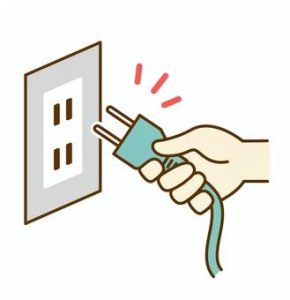
電源がつかない場合には、いくつかの初期トラブルシューティングを行うことが必要です。まず、電源ケーブルが正しく差し込まれているか確認しましょう。次に、別のコンセントを使用することも効果的です。また、バッテリーがしっかり装着されているかも確認してください。これらの基本的な確認作業を行うことで、多くのトラブルが解決されるでしょう。
2.1. ハードリセットの方法
ハードリセットは、電源に関する問題を解決する方法の一つです。電源ボタンを長押しするとデバイスが強制的に再起動します。一般的には、10秒以上押し続けると効果があります。ただし、機種によっては異なる操作が必要な場合もありますので、取扱説明書を確認してください。
次に、バッテリーを取り外す方法です。充電池が取り外せるタイプの場合、バッテリーを取り外し数秒後に再装着します。この操作で内部の電気回路をリセットできます。重要なデータが消えることはほとんどありませんので、安心して試してみてください。
これらの方法を試しても電源がつかない場合は、専門の修理業者に相談することをおすすめします。内部の部品が故障している可能性も考えられるためです。
2.2. 他のデバイスでの確認方法
電源が原因で不具合が生じる場合、他のデバイスで確認するのが有効です。まず、電源ケーブルやアダプターを他のデバイスで試してみましょう。正常に動作する場合、ケーブルやアダプターに問題はありません。これにより、デバイス自身の問題か確認ができます。
次に、バッテリーを交換する方法です。別のバッテリーを使って動作チェックを行います。特に、バッテリーが古くなると性能が低下し、電源が入らないことがあります。この方法でバッテリーの状態を確認できます。
最後に、これらの確認を行った際でも問題が解決しない場合、デバイスの内部が故障している可能性があります。この場合は、プロの修理業者に依頼するのが最善の方法でしょう。
2.3. ソフトウェアのリセット手順
ソフトウェアの問題で電源がつかない場合、リセットを行うことが有効です。まず、デバイスを起動して設定メニューにアクセスします。そこから「リセット」オプションを選択します。これにより設定が初期化され、ソフトウェアの問題が解決される可能性があります。
次に、セーフモードでの起動を試してみると良いでしょう。電源ボタンを押しながら特定のキー(通常は音量ダウンボタン)を押し続けることでセーフモードが起動します。セーフモードは最小限の機能で起動するため、問題の診断に役立ちます。
最後に、ソフトウェアのアップデートを確認します。古いバージョンのソフトウェアが原因で電源がつかない場合があります。最新のアップデートをインストールすることで、問題が解決することが多いです。このように、ソフトウェアのリセット手順を試していくことで、トラブルの原因を特定しやすくなります。
3. 白井市でのパソコン修理店の選び方
パソコンのトラブルは突然訪れるものです。そのため、信頼できる修理店を選ぶことが重要です。白井市には多くのパソコン修理店がありますが、どの店を選ぶべきか迷うことが多いです。そこで、修理店を選ぶ際に考慮すべきポイントをいくつか紹介します。これにより、安心してパソコンを修理に出せるようになります。
3.1. 修理店のレビューと評判
まず、修理店のレビューや評判を確認することが大切です。口コミサイトやSNSで実際の利用者の声を探しましょう。具体的な体験談があると、修理の質や対応についてリアルな情報を得ることができます。また、星の数や評価点も一つの指標となります。次に、近所の知人や友人にも意見を聞いてみると良いでしょう。直接の声は信頼できる情報源です。そして、複数の情報を総合して、自分にとって最適な修理店を見つけることができます。
3.2. 修理店の技術力と対応スピード
修理店を選ぶ際には、その技術力と対応スピードも重要な要素です。自分のパソコンの故障内容に対応できる技術力があるかどうかを確認しましょう。店頭での説明や事前の相談で技術力を判断することができます。また、修理にかかる時間も大切です。早急に対応してもらいたい場合、対応スピードが速い店を選ぶと良いでしょう。さらに、技術者の資格や経験もチェックポイントです。信頼できる技術者が揃っている店を選ぶと安心です。
3.3. 保証と料金体系について
修理後の保証や料金体系も修理店選びには欠かせないポイントです。修理が完了した後、一定期間の保証があるかどうかを確認してください。これは再度トラブルが発生した場合に心強いサポートとなります。また、料金体系が明瞭であることも重要です。追加費用が発生しないか、初めにしっかりと説明を受けることが大切です。最後に、見積もりを複数の店から取って比較することで、最もお得な修理店を探すことができます。
4. 電源がつかないパソコンのデータ救出方法

電源がつかないパソコンからデータを救出するためには、いくつかの方法があります。まず、外付けハードディスクケースを使って内部ハードディスクを取り出し、別の動作するパソコンに接続する方法が一般的です。また、データ復旧ソフトを使用して、ディスク内のデータを読み取ることも検討できます。しかし、素人が手を触れるとデータが消失するリスクがあるため、慎重に操作する必要があります。
4.1. データ復旧ソフトの選び方
データ復旧ソフトを選ぶ際には、いくつかのポイントを押さえておくとよいです。まず、ソフトウェアの評判を調べることが重要です。ユーザーレビューや専門家の評価を確認することで、信頼性の高いソフトを見つけることができます。そして、対応しているファイル形式や対応OSも重要な要素です。例えば、WindowsとMac両方に対応しているソフトがあるかどうかを確認しましょう。また、使いやすさも選定のポイントです。多機能であっても操作が難しいと使いこなせないことがあるので、インターフェースが直感的であるかを確認しましょう。最後に価格も考慮すべきです。無料ソフトもありますが、有料ソフトの方が機能が充実していることが多いので参考にしてください。
4.2. 専門業者に頼むべき場合
専門業者に依頼するべき場合は、データが非常に重要であり、自己流での復旧が難しいときです。例えば、ビジネスの重要な資料や個人の大切な写真などのデータが含まれる場合は、リスクを避けるために専門家に依頼する方が安心です。また、内部ハードディスクが物理的に損傷している場合は、専門器具や技術が必要になるため、業者に依頼することが適しています。同様に、ソフトウェアによる復旧に失敗した場合も業者に依頼する方がよいでしょう。業者に依頼する際には、信頼性のある業者を選ぶことが重要です。評判や実績をチェックし、見積もり内容をきちんと確認してから依頼しましょう。
4.3. 自分でできるデータバックアップ方法
自分でできるデータバックアップ方法は、以下のポイントを押さえると良いでしょう。まず、一番簡単で効果的なのは、外付けハードディスクを利用することです。定期的に重要なデータをコピーしておくと安心です。そして、クラウドストレージサービスを活用するのも良い方法です。GoogleドライブやDropboxなどを使って自動的にバックアップを取ることで、データの消失リスクを減らせます。さらに、USBメモリやDVDにバックアップを作成することも有効です。これらはコンパクトで持ち運びがしやすいので、緊急時に便利です。最後に、複数のバックアップ方法を組み合わせることで、より安全性を高めましょう。たとえば、外付けハードディスクとクラウドストレージを併用することで、どちらか一方が故障してもデータを守れます。
5. 電源故障によるパソコンの修理費用について
パソコンの電源が故障すると、修理費用が発生します。一般的にパソコンの電源故障の原因は、電源ユニットの不具合や電源ケーブルの断線などがあります。これにより、修理費用は大幅に変動します。また、修理費用は修理業者によって異なるため、事前に見積もりを取ることが推奨されます。さらに、保証期間内であれば無料で修理対応してもらえるケースもあるため、保証書を確認することをお勧めします。
5.1. 修理費用の内訳と相場
修理費用の内訳は、部品代と工賃に分かれます。一般的な電源ユニットの価格は3,000円から10,000円程度です。工賃は業者によりますが、平均して5,000円から15,000円です。例えば、簡易な電源ユニット交換の場合、総費用は8,000円から25,000円程度でしょう。しかし、他の部品も故障している場合はさらに費用がかかります。事前に見積もりを依頼し、具体的な費用を把握することが重要です。また、各業者の料金を比較することで、コスト削減ができます。
修理費用の相場は、壊れている部位や修理の難易度によって変わることもあります。たとえば、一部の高性能なパソコンや特殊な構造の機種では、修理費用が高額になることがあります。また、メーカーの正規サービスセンターを利用する場合もコストが増加する可能性があります。修理を依頼する前に、どの程度の費用がかかるか直接確認することが大切です。
5.2. 自己修理とプロの修理の比較
自己修理のメリットは、コストを抑える点です。必要な部品や工具をオンラインで購入し、修理ガイドを見ながら自分で修理することができます。例えば、電源ユニット交換にかかる費用は部品代と工具代のみです。しかし、自己修理にはリスクも伴います。誤った操作によるさらなる故障や保証が無効になる可能性があります。自己修理は、基本的な知識と技術がある場合に適しています。
一方、プロの修理のメリットは、確実性と安全性です。経験豊富な技術者が修理を行うため、故障の原因を正確に特定し、迅速に修理することが可能です。また、修理保証が付くことが多いため、安心して依頼できます。プロの修理はコストがかかるものの、長期的なトラブルを防ぐためには有効です。どちらを選ぶかは、個々の状況や技術力に応じて判断することが重要です。
5.3. 保証期間内の場合の対応
保証期間内であれば、まずメーカーや購入先に連絡することが重要です。保証内容を確認し、無償修理の適用範囲を確認することができます。多くの場合、電源故障は保証対象となっており、無料で修理してもらえることがあります。例えば、メーカーの公式サービスセンターに持ち込むか、郵送で修理依頼をすることが一般的です。修理の進捗についての連絡も、定期的に確認することが推奨されます。
一方、保証が適用されないケースもあります。例えば、過失による故障や規定外の扱いをした場合です。その場合、修理費用は自己負担になります。また、保証期間が終了している場合も同様に自己負担での修理が必要です。いずれの場合も、修理費用が高額になる前に、早めの対応が重要です。保証書や購入証明書を常に手元に置き、スムーズな対応を心がけましょう。
6. 白井市内のおすすめパソコン修理店ベスト3
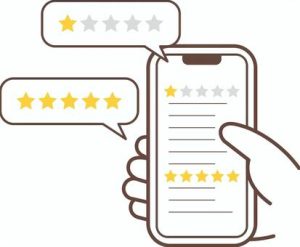
白井市内にはさまざまなパソコン修理店がありますが、特におすすめしたいお店を厳選して3つご紹介します。それぞれの店舗は高い技術力と優れたサービスを提供しており、ユーザーからも高評価を得ています。信頼できる修理店を探している方は、ぜひ参考にしてみてください。
6.1. 店舗1の特徴とユーザーレビュー
店舗1は、経験豊富な技術者が多数在籍しているため、複雑な故障にも対応可能です。店内は明るく清潔で、来店者が安心して相談できる環境が整っています。また、迅速な対応と丁寧な説明がユーザーから高く評価されています。
この店舗では、特にハードウェアの修理に強みがあります。多くのユーザーが「短期間で問題を解決してくれた」というポジティブなコメントを残しています。価格もリーズナブルで、初めての利用者にもお得なクーポンが提供されることがあります。
さらに、技術保証も充実しており、修理後のフォローアップも安心です。一度利用したユーザーは「再利用したい」と感じるほどの高い満足度を得ています。白井市でパソコン修理を考えている方にはおすすめです。
6.2. 店舗2の特徴とユーザーレビュー
店舗2は、持ち込み修理と出張修理の両方に対応しているのが特徴です。特に出張修理は、忙しい方や高齢者に非常に便利で、評価が高いです。さらに、修理内容によっては即日対応も可能なので、急ぎの場合にも安心です。
この店舗は、ソフトウェアのトラブル解決が得意で、多くのユーザーが「面倒なソフトウェア問題もすぐに解決してくれる」と感謝の声を寄せています。カルテのような詳細な診断書を発行するため、修理内容が明確に説明されます。
料金体系も明瞭で追加料金が発生しにくいのが嬉しいポイントです。特に家庭用パソコンの修理に強いので、家族全員で利用する方も多いです。迅速丁寧なサービスを提供しており、一度利用する価値があるお店です。
6.3. 店舗3の特徴とユーザーレビュー
店舗3は、長年の営業実績を持ち、地域密着型のパソコン修理店として愛されています。地元の口コミでの評判が非常に良く、多くのリピーターに支えられています。特に「安心感」や「受付の親切さ」で評価が高いです。
この店舗は、曜日ごとに特定の修理サービスが割引になるキャンペーンを行っており、ユーザーにとって経済的です。また、修理の際に使用する部品も高品質で信頼性が高いことが特徴です。お得なプランが充実しています。
ユーザーからは、「修理後の動作が非常に快適になった」との声が多く寄せられています。特に、パソコンのスピード改善やウイルス除去サービスが人気です。地域に根ざした優良店として、これからも多くの方に支持され続けるでしょう。
7. パソコンの電源トラブルを防ぐための予防策
パソコンの電源トラブルを防ぐためには、いくつかの予防策を講じることが重要です。まず、定期的なメンテナンスを行うことが必要です。その次に、ハードウェアの適切な取り扱い方を学ぶことが大切です。さらに、電源管理ソフトを活用することで、トラブルを未然に防ぐことができます。これらの方法を実践することで、あなたのパソコンの寿命を延ばし、安定した動作を維持することが可能です。
7.1. 定期メンテナンスの重要性
パソコンの電源トラブルを防ぐために、定期的なメンテナンスを行うことは不可欠です。まず、埃や汚れを取り除くことが必要です。これにより、冷却効率が向上し、パソコンの内部が過熱するリスクを軽減できます。次に、ソフトウェアのアップデートを忘れずに行うことも大切です。更新プログラムは新しいセキュリティパッチや機能向上を含んでいることが多いです。これにより、システムの安定性が向上します。また、メモリやストレージの状態を定期的にチェックすることも重要です。これにより、パフォーマンスの低下を防げます。
7.2. ハードウェアの適切な取り扱い方
ハードウェアを適切に取り扱うことで、電源トラブルを防ぎます。まず、パソコンを設置する場所には注意が必要です。湿気が多い場所やホコリが溜まりやすい場所は避けると良いです。また、パソコンを移動するときは慎重に扱い、衝撃や振動を避けてください。これにより、内部部品の損傷を防げます。ケーブルの取り扱いも大切です。抜き差しを丁寧に行うことで、コネクタ部分の摩耗を減らし、接触不良を防ぎます。さらに、適切な温度管理を実践し、冷却ファンやヒートシンクの掃除を忘れずに行いましょう。
7.3. 電源管理ソフトの活用法
電源管理ソフトを活用することで、パソコンの電源トラブルを予防できます。まず、電源設定を詳細にカスタマイズすることが可能です。特に、スタンバイやスリープモードを適切に設定することで、無駄な電力消費を抑えることができます。また、バッテリーの寿命を延ばすための最適な充電方法も提供しているソフトがあるので、それを利用すると良いでしょう。さらに、電源管理ソフトは電圧や電流の異常を監視する機能も持っています。異常が検出された場合、即座に通知が来るので、早期対応が可能になります。これにより、大きなトラブルを未然に防ぐことができます。
8. 緊急時に使える一時的な対処法
突然のトラブルが起こった際には、迅速に対処することが重要です。例えば、パソコンが電源を入れられない場合、原因を迅速に特定することが必要です。こうした緊急時には、まず予備の電源アダプターの確認や、簡単なクリーニング作業をすることが有効です。また、スムーズに問題を解決するためには、速やかにサポートセンターに連絡する準備も大切です。これらの方法を遵守することで、トラブルを最小限に抑えることができます。
8.1. 予備の電源アダプターを利用する方法
パソコンの電源が入らない場合、まず予備の電源アダプターを確認することが大事です。もし予備のアダプターがあるなら、すぐに取り替えて試してみましょう。この際、電源アダプターの接続部分やケーブルに破損がないかを確認することも忘れないようにしましょう。
それでも問題が解決しない場合は、別のコンセントに接続を試みることも有効です。たまにコンセント自体が故障している場合も考えられますので、これは簡単に試せる方法です。最悪の事態を避けるためにも、複数の方法を試してみることが重要です。
予備の電源アダプターが全くない場合には、近くの電器店で購入するか、同じ型のアダプターを持つ友人や家族から借りることも一つの方法です。これらの対処法を頭に入れておくと、トラブル時に迅速に対応できます。
8.2. パソコンの内部クリーニングの手順
パソコン内部が埃や汚れで詰まっていると、故障の原因となることがあります。まず、パソコンの電源を切り、完全に冷めるまで待ちます。次に、パソコンのケースを開けて内部を確認し、埃がたまっている部分を見つけます。
エアダスターを使って内部の埃を吹き飛ばします。この際、過度に力を加えずに慎重に行うことが大切です。エアダスターがない場合は、柔らかいブラシを使っても良いです。特に冷却ファンやヒートシンク周辺の汚れを重点的に取り除きます。
クリーニングが終わったら、ケースを元に戻して電源を入れます。これでパソコンの動作が改善されれば、内部の清潔さが保たれたことになります。定期的な内部クリーニングを行うことで、長期的に安定したパフォーマンスを確保できます。
8.3. サポートセンターに連絡する際のポイント
パソコンに問題が発生した場合、サポートセンターへ連絡することが最も確実な解決方法の一つです。まず、自分のパソコンの製品情報やシリアルナンバーを事前に準備しておきます。これにより、サポートスタッフが迅速に対応できるようになります。
次に、問題の詳細を具体的に説明することが重要です。例えば「電源が入らない」とだけ伝えるのではなく、「電源ボタンを押しても反応がない」といった具体的な状況を伝えます。これにより、問題の特定がスムーズに進みます。
最後に、電話だけでなく、メールやチャットサポートも検討します。特に営業時間外で緊急の場合には、チャットサポートが有効です。連絡方法を多岐に渡らせることで、より迅速に問題を解決することができます。このような準備で、トラブル時に適切に対処できます。






